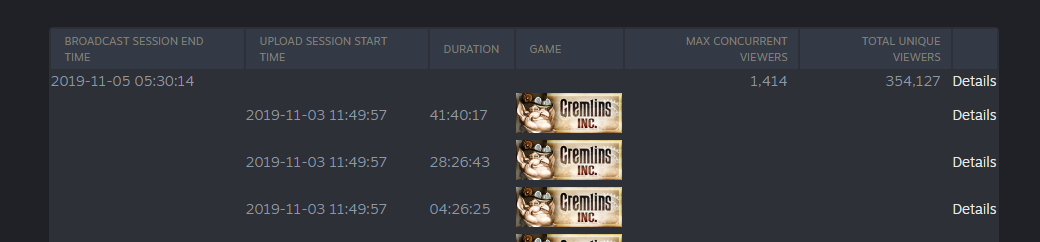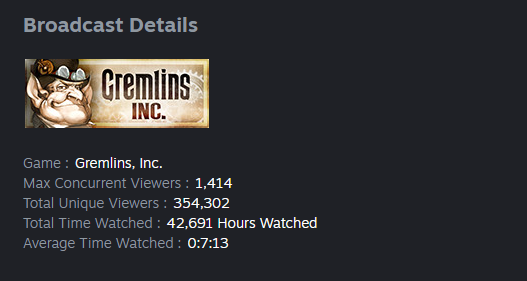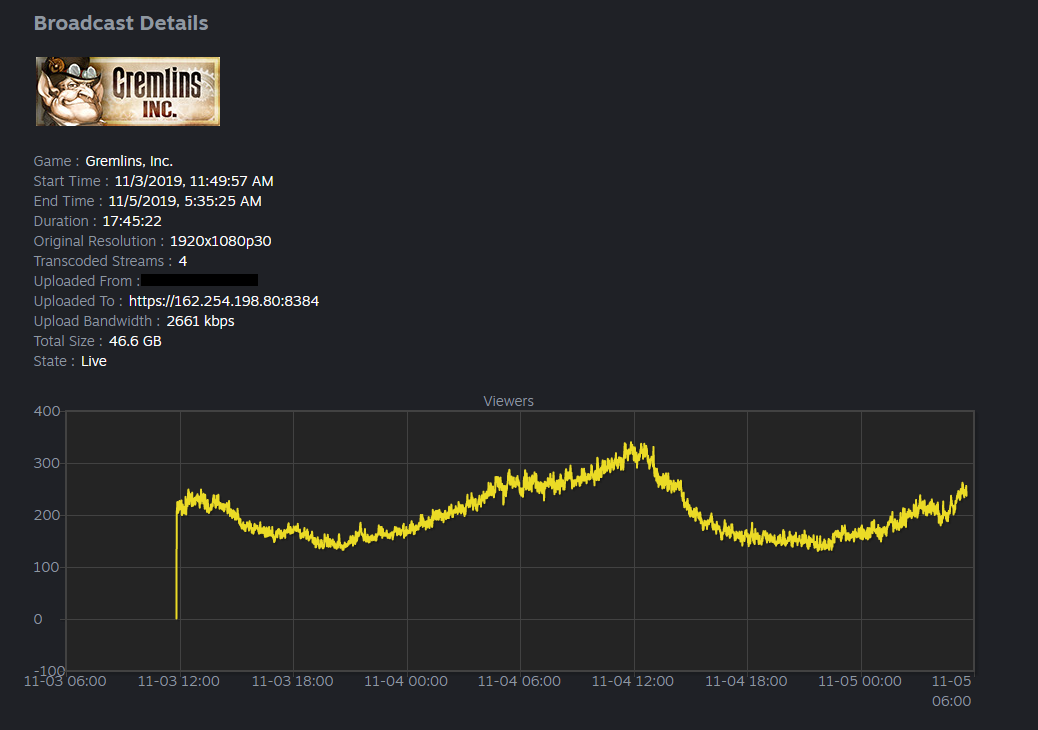Проведя трансляцию в Steam, вы можете захотеть собрать статистику о просмотрах, чтобы определить размер аудитории трансляции. Чтобы просмотреть эти данные, войдите в аккаунт, с которого проводилась трансляция, и откройте
страницу истории трансляций. Steam will capture and present to you the maximum concurrent viewers, your total viewers, average watch time, and total watch time by all viewers.
Понятия
На странице истории трансляций вы увидите таблицу с двумя типами рядов: сеансами трансляции и сеансами загрузки.
- Сеансы трансляции создаются Steam, когда вы впервые запускаете трансляцию, и существуют ещё как минимум 5 минут после её окончания. Они подсчитывают вошедших и НЕ вошедших в аккаунт пользователей, которые либо смотрят, либо смотрели трансляцию. Сеанс трансляции можно считать оболочкой для всех сеансов загрузки, которая объединяет всю статистику просмотров.
- Сеанс загрузки создаётся каждый раз, когда вы начинаете загрузку трансляции в Steam, и подсчитывает данные для непрерывного потока видео и аудио, отправляемого в Steam. Если ваше соединение с сетью прервано, сеанс загрузки автоматически закончится. Большинство современного ПО для трансляций автоматически устанавливает новое соединение для продолжения трансляции. Для нового соединения будет создан новый сеанс загрузки, который автоматически привяжется к существующему сеансу трансляции (если такой существует).
Таблица истории
Следующее изображение — пример таблицы истории трансляций. Первый ряд — сеанс трансляции, подсчитывающий её просмотры в целом. Следующие три ряда — поочерёдные сеансы загрузки. Если сеансов загрузки несколько, это означает, что трансляция была прервана и возобновилась в течение пяти минут.
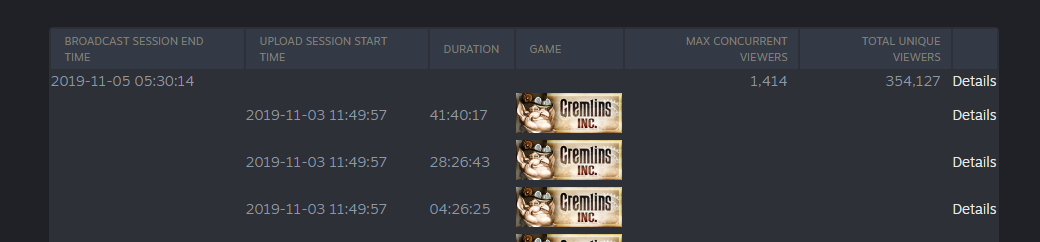
Страницы информации
Нажав на кнопку
«Подробности» в конце ряда, вы увидите подробные данные. К примеру, для сеанса трансляции будут показаны общие данные о просмотре события за время всех сеансов загрузки. Он учитывает всех уникальных зрителей на протяжении всех сеансов загрузки, прерывавшихся не более чем на пять минут.
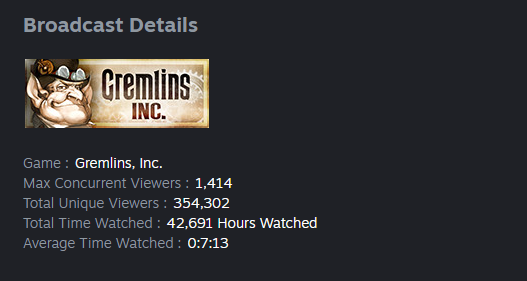
The upload session will expand to show specifics for one continuous upload stream to Steam. Здесь можно увидеть разрешение видео, время начала и окончания трансляции, её длительность и возможные причины ошибок. Также здесь есть график одновременного числа зрителей на протяжении сеанса загрузки.
Steam автоматически включает перекодирование, когда у сеанса загрузки более 10 одновременных зрителей. Transcoding is the process of taking the same video and making a smaller version of the video. For example, if your input video stream was 1080p, transcoding will likely create 720p, 480p and 360p resolution video streams. Меньший размер видео улучшит трансляцию для пользователей с медленным соединением.
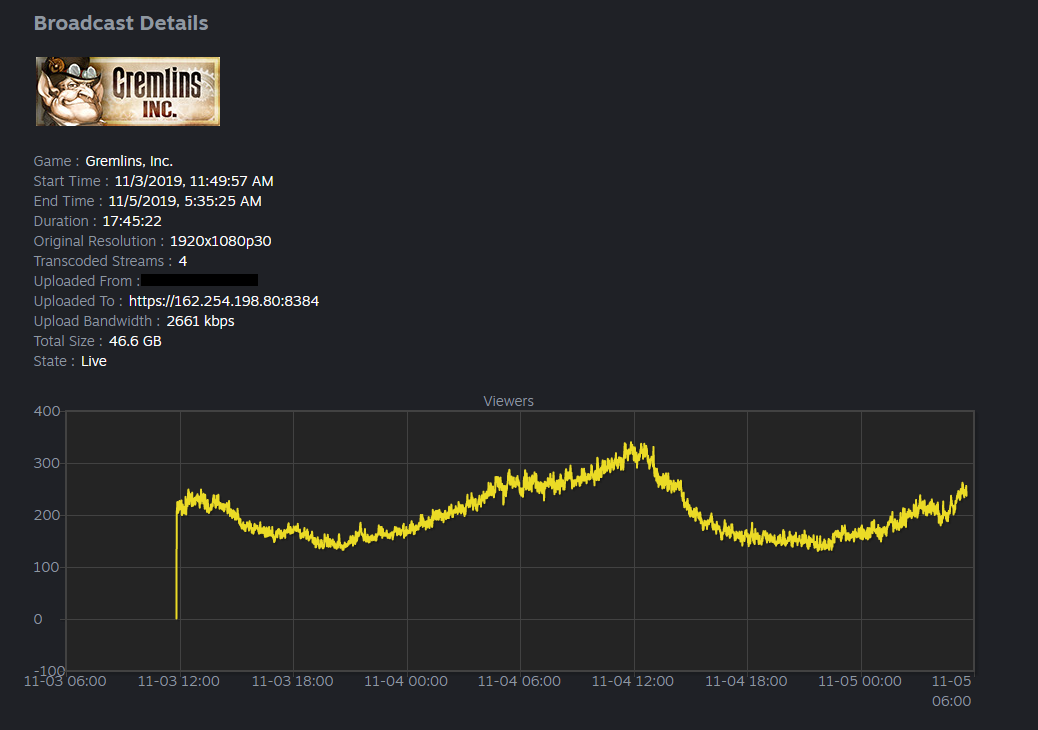
Частые вопросы
- Почему отсутствует изображение игры? Если на странице истории нет изображения вашей игры, значит, вы не указали номер приложения на странице загрузки трансляции. This will prevent the live stream from appearing on the store page and prevent appropriate categorization of the stream on Steam Community site.
- Как долго сохраняется история? Мы показываем данные трансляций за последние 30 дней.
- Если один пользователь смотрит два отдельных сеанса загрузки, считается ли он за двух зрителей? Мы указываем число одновременных зрителей для сеанса загрузки, но окончательный подсчёт уникальных зрителей происходит для сеанса трансляции. Соответственно, если один и тот же зритель посмотрел два разных сеанса загрузки, входящих в один сеанс трансляции, он будет считаться одним уникальным зрителем.
 Документация
Документация